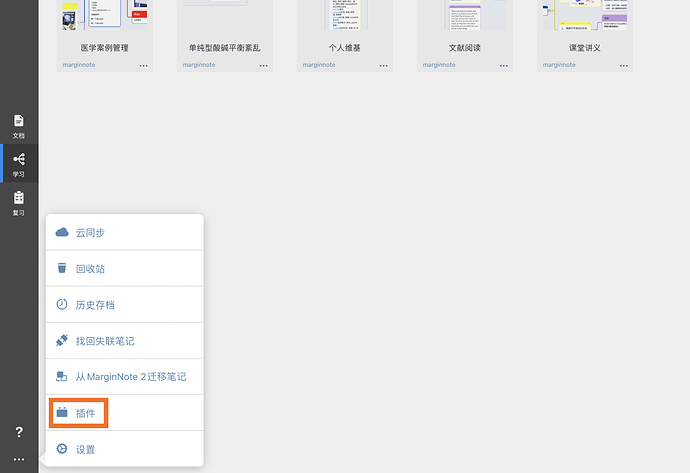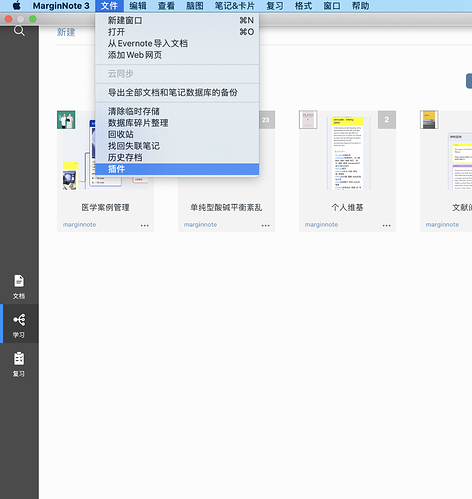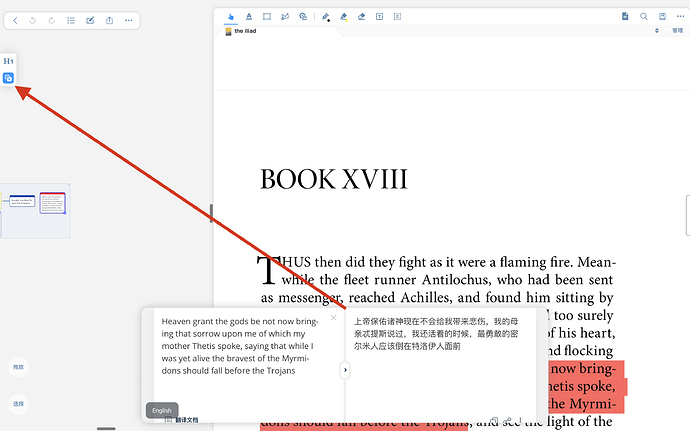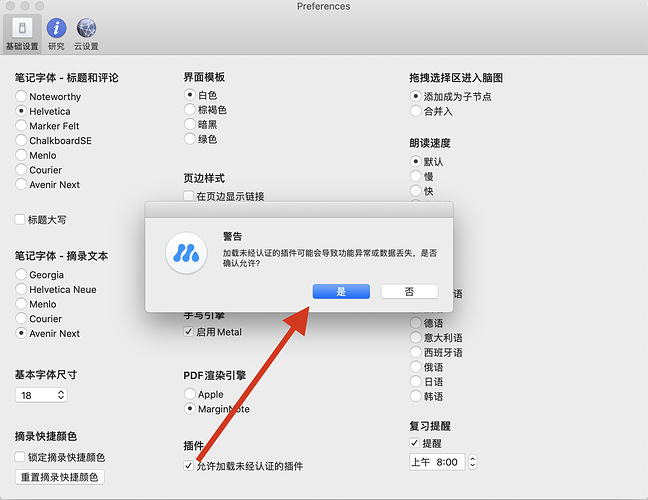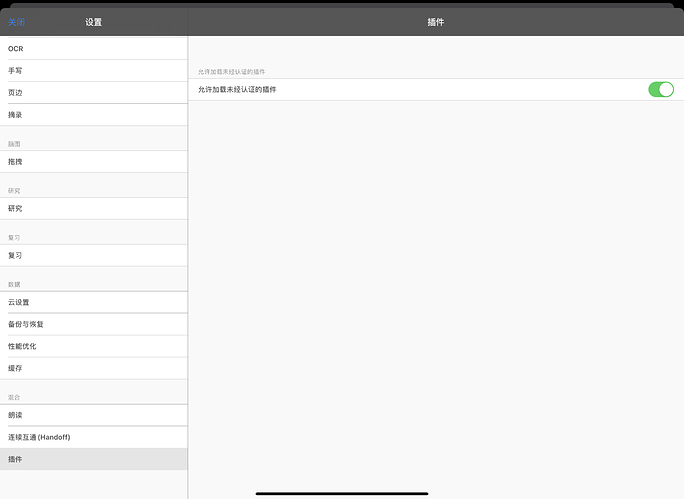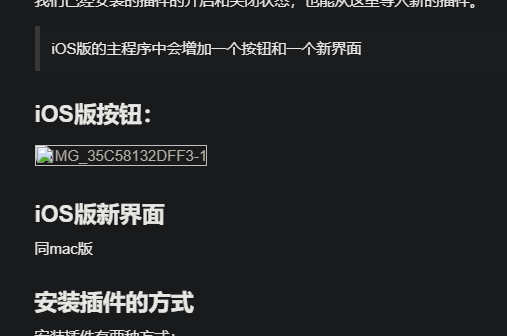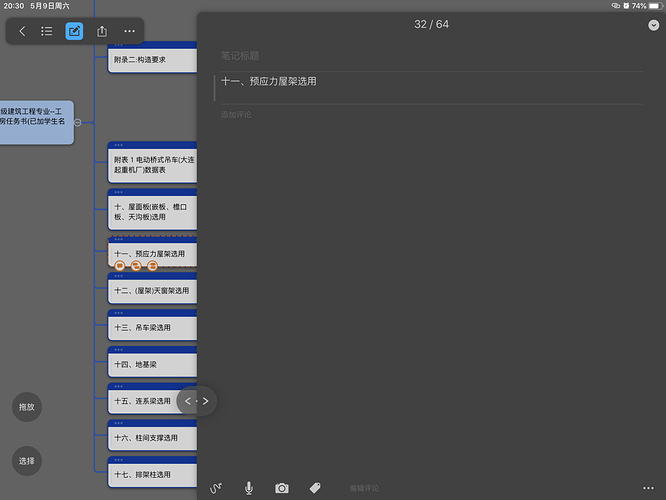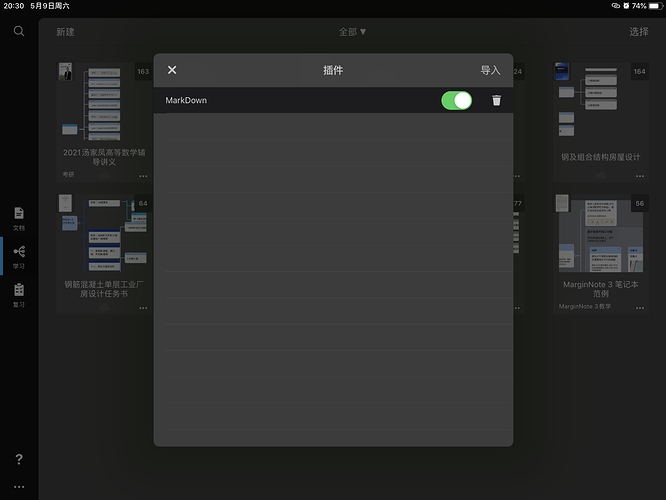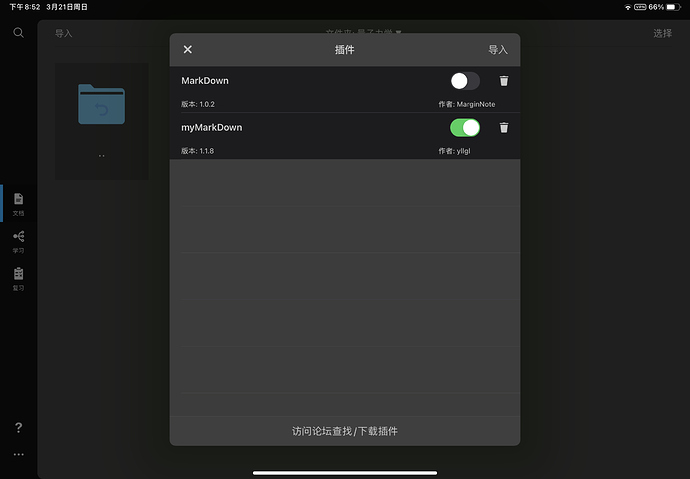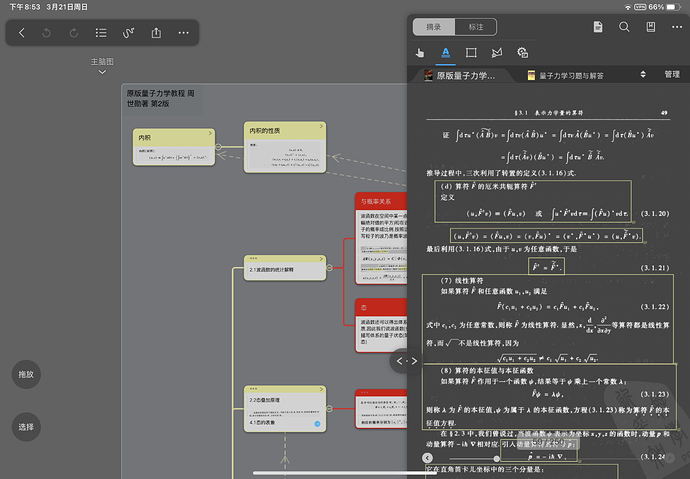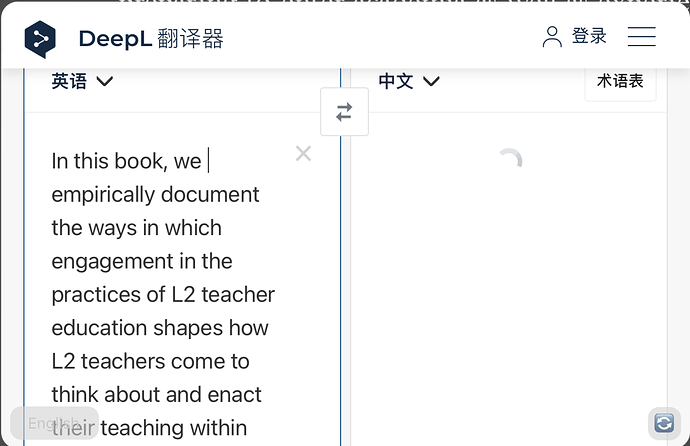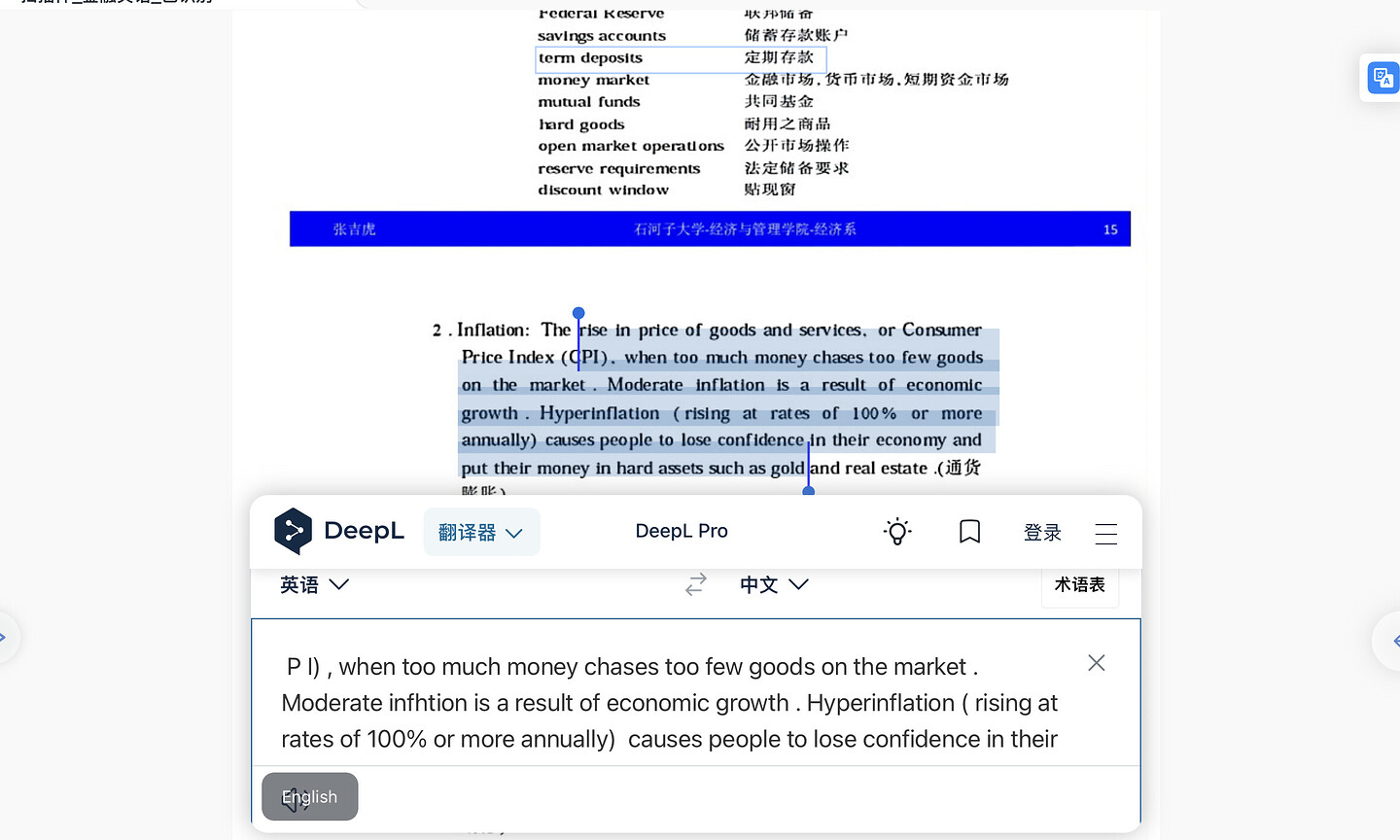前言
哈喽各位![]() ,在最近的3.6.7版本中,我们推出了Marginnote的插件系统。为了使有需要的人能顺利用上插件,希望通过这篇帖子帮助对插件比较陌生的新人们解答三个问题
,在最近的3.6.7版本中,我们推出了Marginnote的插件系统。为了使有需要的人能顺利用上插件,希望通过这篇帖子帮助对插件比较陌生的新人们解答三个问题 ![]() :
:
- 插件(Add-on、Plug-in)是什么?
- 我们可以从哪里获得插件(更新3.6.7版本之后)?
- 我们如何才能成功安装并且使用插件?
 问题1:插件是什么?
问题1:插件是什么?
插件其实简单来理解就是一个小程序或者脚本,因为它需要有另外的主程序支持,而不能独立运行,所以叫做插件。比如微信的小程序,它脱离了微信平台就没办法运行。
有的人可能对插件非常熟悉,比如谷歌浏览器中的印象笔记插件、取词插件;anki的插件;单机游戏中玩家自制的MOD、官方发布的DLC等等。
就像上面提到的,我们可以看到很多应用都支持插件,插件的意义就在于为主程序添加功能。Marginnote3.6.7推出插件系统后,不仅官方可以在不影响主程序的基础上为用户定制功能,懂javascript的用户也可以自由发挥,编写自己的独属插件。这会给应用带来更多的可能性,anki丰富的插件生态就是一个很好的例子。
下面是百科的定义:
根据百科:插件(Plug-in,又称addin、add-in、addon或add-on,又译外挂)是一种遵循一定规范的应用程序接口编写出来的程序。其只能运行在程序规定的系统平台下(可能同时支持多个平台),而不能脱离指定的平台单独运行。因为插件需要调用原纯净系统提供的函数库或者数据。
 问题2:我们可以从哪里获得插件?
问题2:我们可以从哪里获得插件?
对于Marginnote来说,插件只有两个来源:
- Marginnote团队发布的官方插件
- 用户发布的第三方插件
关于插件的下载
关于插件的讨论与交流
如果您在使用插件的过程中遇到了问题,需要寻找帮助,可以到【开发测试交流区】子版块中参与讨论。
 问题3:我们如何才能成功安装并且使用插件?
问题3:我们如何才能成功安装并且使用插件?
 1.插件的文件格式:初识MN插件
1.插件的文件格式:初识MN插件
给新人:我们在论坛中下载好的插件是以.mnaddon为后缀的文件,请往后到第二步中阅读如何安装使用。
给插件开发者:mnaddon是zip格式,改名为zip后解压后可见源代码。
 2.插件的管理界面和安装方式:装载MN插件
2.插件的管理界面和安装方式:装载MN插件
Marginnote3.6.7更新后,主程序中有一些变化,具体如下:
Mac版的主程序中会增加两个按钮和一个新界面
Mac版按钮1:
Mac版按钮2:
Mac版新界面:
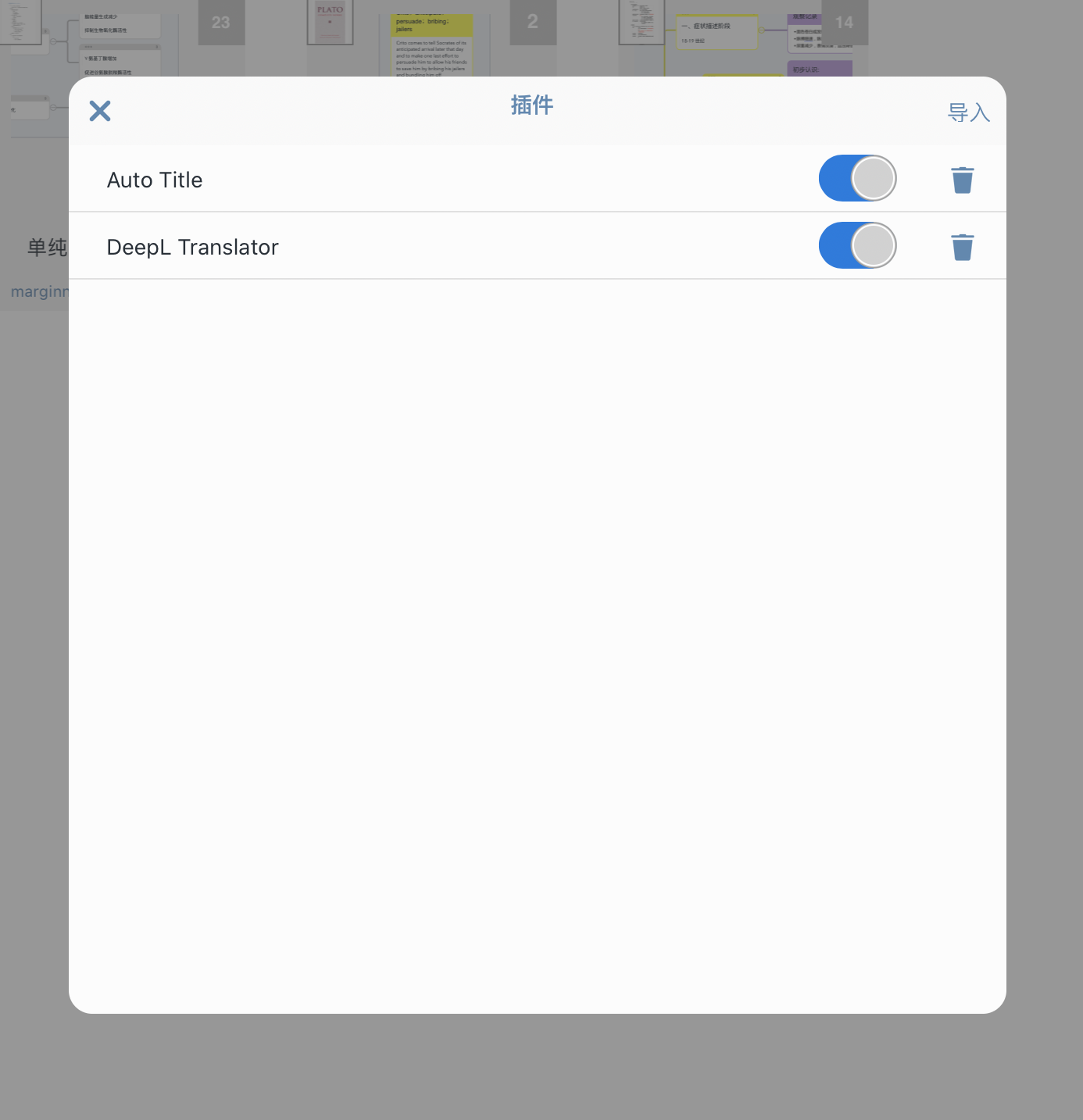
两个按钮的点击效果是一样的,都是作为新界面的入口,在这个全新的的插件管理界面中,我们可以看到我们已经安装的插件的开启和关闭状态,也能从这里导入新的插件。
iOS版的主程序中会增加一个按钮和一个新界面
iOS版按钮:
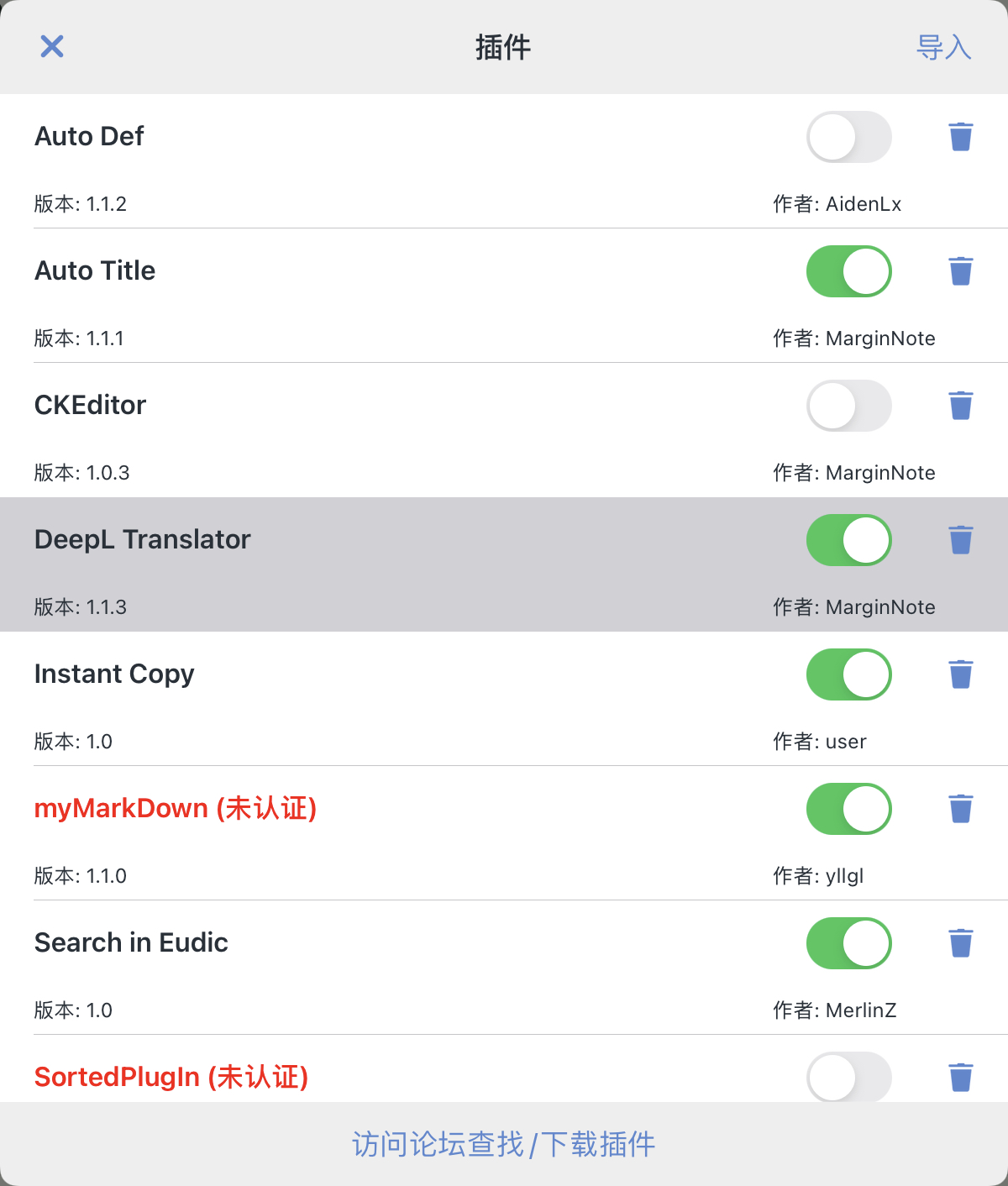
iOS版新界面
同mac版
安装插件的方式
安装插件有两种方式:
-
自动安装:mac上直接双击下载好的插件,如果您已经更新到了3.6.7版本以上,Marginnote会自动识别并且安装插件;或者在ipad上下载好插件,发送到marginnote中,也可以自动安装。
-
手动导入:当自动安装遇到障碍时,可以通过手动导入来安装插件,进入插件管理界面,点击【导入】,选择插件所在的文件夹(mac:本地文件夹、ipad:icloud文件夹)打开,选中mnaddon文件点击打开就能顺利安装。
 3.插件的悬浮窗按钮:启动MN插件
3.插件的悬浮窗按钮:启动MN插件
不论是Mac还是ios,我们只要打开一本笔记本,就进入了学习模式,在学习模式中,如果我们安装好了插件,就可以在界面的边缘看到一个悬浮的小菜单栏,图中所示我已经装好了两个插件,分别deppl翻译插件和autotitle自动标题插件。
-
如何启动插件:点击悬浮窗中的按钮就能启动对应的插件,被启动的活跃插件会变更为蓝色背景色。
-
为什么有的插件安装了无法启动:为了保障用户的隐私和数据安全,Marginnote通过插件签名的机制来管理插件。如果遇到了这种情况,说明我们可能安装了第三方的插件,如果可以确保这个插件的安全性,我们只需要进入Marginnote的设置界面,按照下图的顺序进行设置完后就可以成功启动第三方插件。
Mac版设置步骤:
iOS版设置步骤: